
php composer.phar create-project --prefer-dist laravel/laravel laravel10 10.*
因为composer没有全局安装,这里使用composer.phar文件进行操作,如果全局安装了composr,把上面的php composer.phar 替换成composer就可以了。
这时安装的是laravel10的版本,laravel11也可以适用本文件的操作,laravel9不可以,使用laravel9时,在安装vue插件时有错误。
npm install
npm install --save-dev @vitejs/plugin-vue
vite.config.js文件
import { defineConfig } from 'vite';import laravel from 'laravel-vite-plugin';import vue from '@vitejs/plugin-vue'; //新增export default defineConfig({plugins: [vue(), //新增laravel(['resources/js/app.js', 'resources/css/app.css']),],});
spa.blade.php
<!doctype html><html lang="{{str_replace('_','-',app()->getLocale())}}"><head><meta charset="UTF-8"><meta name="viewport"content="width=device-width, user-scalable=no, initial-scale=1.0, maximum-scale=1.0, minimum-scale=1.0"><meta http-equiv="X-UA-Compatible" content="ie=edge"><title>后台管理</title>@vite('resources/js/app.js')</head><body><div id="app"></div></body></html>
@vite('resources/js/app.js') 是设置入口文件,这里要和vite.config.js文件中的laravel(['resources/js/app.js', 'resources/css/app.css']),设置一致。
resources/js文件夹中的app.js文件
import './bootstrap';import { createApp } from 'vue';import App from './App.vue';const app = createApp(App);app.mount('#app');
这里的app.js文件相当在使用vite进行行vue开发时的main.js文件。
通过以上设置文件夹resources/js,成为一个vue的开发文件夹,关于vue编码的文件将放在该文件夹中。
resources/js中新建一个app.js文件
<script setup></script><template><h2>App根组件</h2></template><style scoped></style>
Route::get('{path}',function (){return view('spa');})->where('path','(.*)');
npm run dev
php artisan serve
这时在浏览器的地址栏中输入http://127.0.0.1:8000就可以看到运行效果。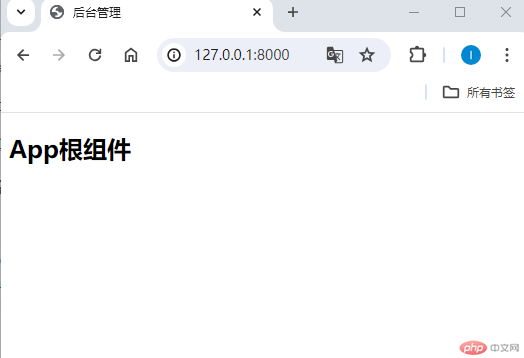
如果要进行路由组件开发,还要继续进行。
npm install vue-router@4 --save
在resources/js文件夹中,创建文件夹compnents/pages,该文件夹中存入路由组件。在pages文件夹中新建Home(首页)和About(关于)两个组件。
<script setup></script><template><div class="container"><h2> Vue Home组件</h2></div></template><style scoped>.container{min-height: 160px;background-color: #f0f0f0;padding: 20px;}</style>
<script setup></script><template><div class="container"><h2> Vue About组件</h2></div></template><style scoped>.container{min-height: 160px;background-color: #f0f0f0;padding: 20px;}</style>
在resources/js文件夹中,创建文件夹router,在router中新建index.js路由文件。
import {createRouter,createWebHistory} from "vue-router";const index=createRouter({history:createWebHistory(),routes:[{path:"//home",component:()=>import("../components/pages/Home.vue")},{path:"/about",component:()=>import("../components/pages/About.vue")}]})export default index;
import './bootstrap';import { createApp } from 'vue';import App from './App.vue';import router from './router/index.js';const app = createApp(App);app.use(router)app.mount('#app');
<script setup></script><template><h2>App根组件</h2><p><router-link to="/home">Home</router-link><router-link to="/about">About</router-link></p><router-view></router-view></template><style scoped>a{margin-right: 10px;}a.router-link-active{color: lightseagreen;}</style>
<router-view>是路由视图标签, <router-link>是路由链接标签
运行效果
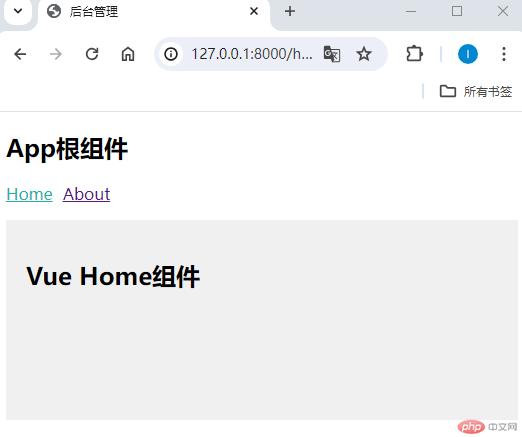
php artisan make:controller api/AboutController
<?phpnamespace App\Http\Controllers\api;use App\Http\Controllers\Controller;use Illuminate\Http\Request;class AboutController extends Controller{//public function index(){return response()->json(['title' => 'laravel-vue-spa','ver' => '0.0.1','author' => '江湖人称小白','description' => '这是一个使用laravel和vue搭建的单页面应用',]);}}
Route::get('about',[\App\Http\Controllers\api\AboutController::class,'index']);
接口就创建完成了,可以使用postman测试一下。因为这是一个get请求,也可以使用浏览器。在浏览器地址栏输入http://127.0.0.1:8000/api/about,进行测试。
因为在安装依赖时,已经安装为axios,我们不必重复安装,直接使用。
resources/js文件夹中,创建axios文件夹,并新建文件request.js
import axios from "axios";const request = axios.create({baseURL: "/api",timeout: 1000,})export default request;
<script setup>import request from '../../axios/request.js'import {toRef} from 'vue'const about= toRef({})request({method:'get',url:'about'}).then((res)=>{about.value=res.dataconsole.log(about.value ,about.value.title)}).catch((err)=> {console.log(err)})</script><template><div class="container"><h2> Vue About组件</h2><p>{{about.title}}</p><p>{{about.ver}}</p><p>{{about.author}}</p><p>{{about.description}}</p></div></template><style scoped>.container{min-height: 160px;background-color: #f0f0f0;padding: 20px;}</style>
运行效果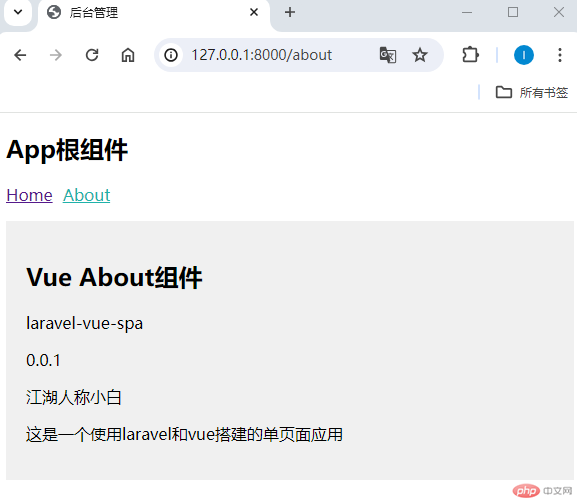

Copyright 2014-2025 https://www.php.cn/ All Rights Reserved | php.cn | 湘ICP备2023035733号